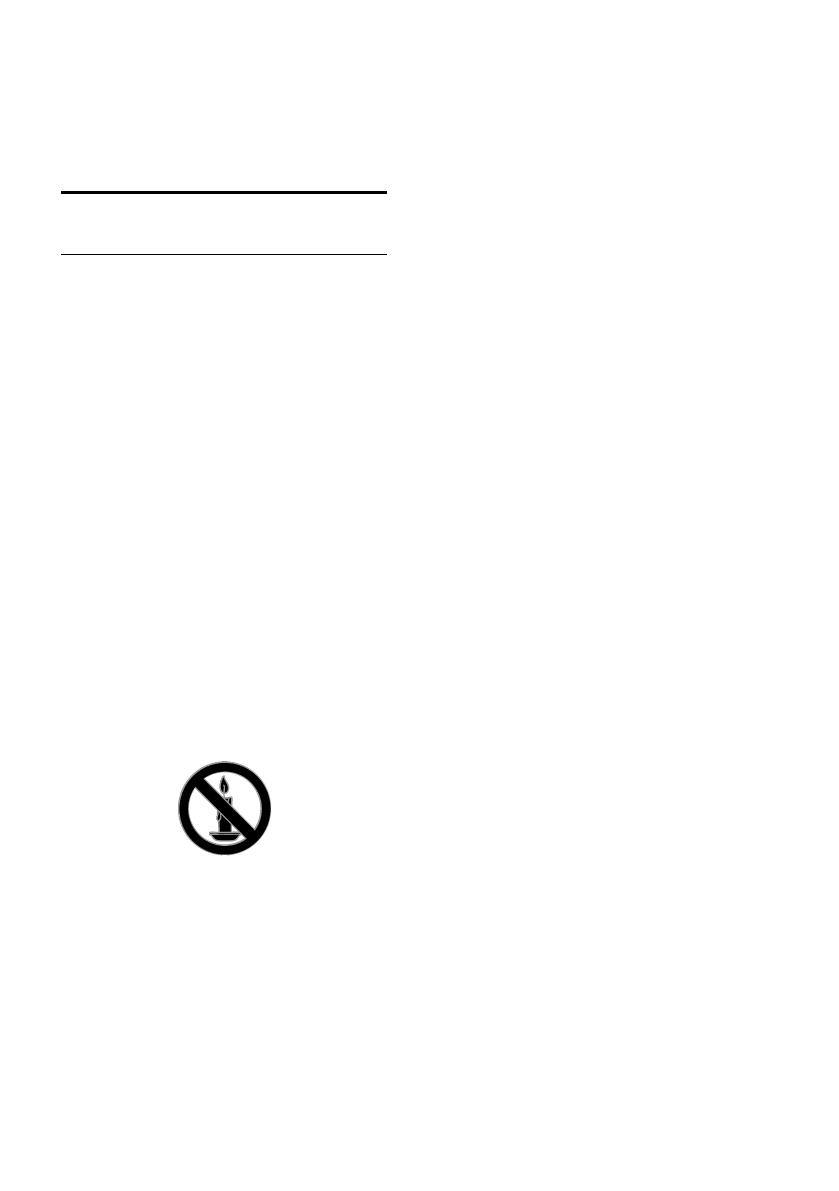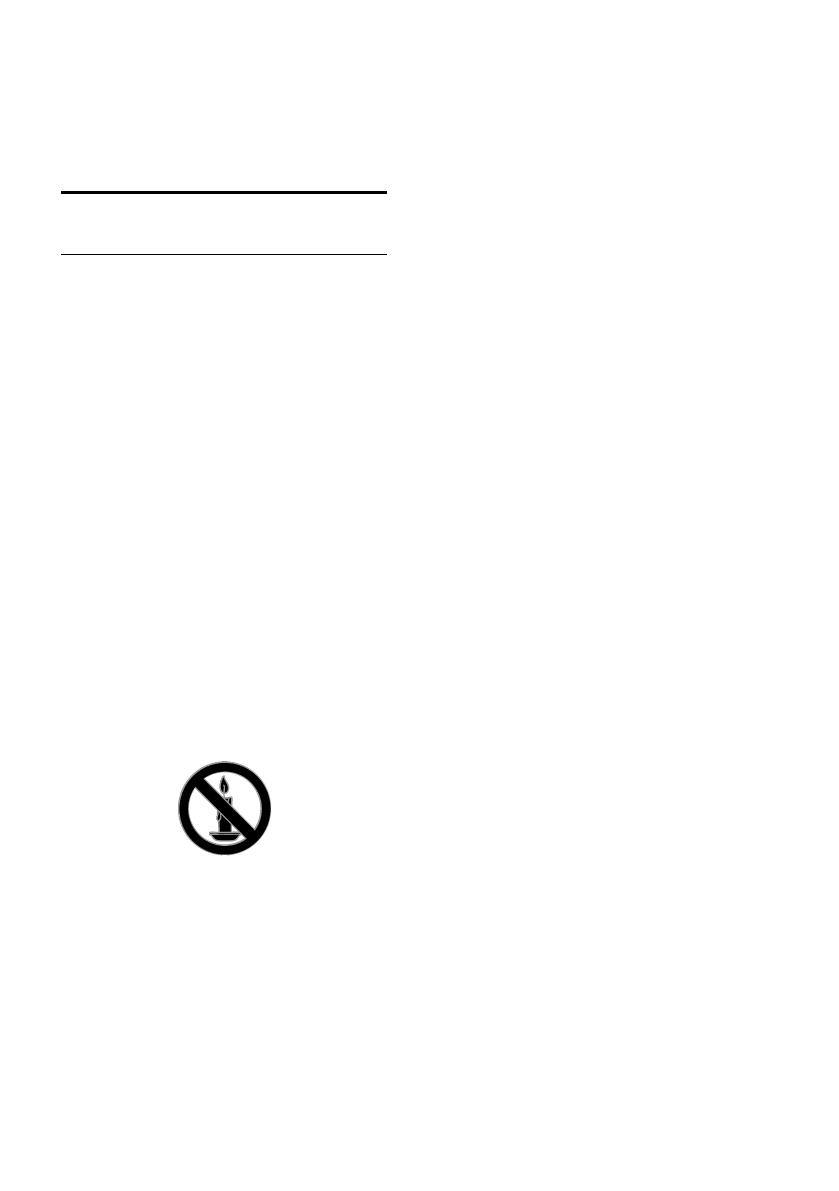
ET 6
Veenduge, et teie teler ja nutitelefon on
ühendatud sama kohaliku võrguga.
Võrguühenduste kohta lugege jaotisest
Teleri ühendamine > Võrk ja Internet
(Lehekülg 53).
Tähtis informatsioon
Ohutus
Lugege enne oma teleri kasutamist kõik
juhised läbi ja veenduge, et saate neist aru.
Kui kahju on põhjustatud juhiste eiramisest,
siis garantii ei kehti.
Elektrilöögi või tulekahju oht!
Teler ei tohi puutuda kokku vihma ega
veega. Ärge kunagi asetage teleri
lähedusse vedelikuanumaid, näiteks
vaase. Kui teleri peale või sisse satub
vedelik, eemaldage teler kohe
seinakontaktist. Võtke ühendust Philipsi
kasutajatoega ja laske telerit enne selle
kasutamist kontrollida.
Ärge kunagi asetage telerit,
kaugjuhtimispulti ega patareisid lahtise
tule või muude soojusallikate lähedusse,
sealhulgas otsese päikesevalguse kätte.
Tule levimise vältimiseks hoidke küünlad
ja muud leegid telerist,
kaugjuhtimispuldist ja patareidest alati
eemal.
Ärge kunagi asetage esemeid teleri
ventilatsiooniavadesse või muudesse
avaustesse.
Ärge kunagi laske kaugjuhtimispuldil ja
akudel/patareidel puutuda kokku vihma,
vee ega liigse kuumusega.
Vältige pistikutele jõu avaldamist.
Veenduge, et pistik on täielikult
sisestatud pistikupessa. Lahtised pistikud
võivad põhjustada kaarlahendust või
tulekahjusid.
Telerit pöörates veenduge, et te ei
venita toitejuhet. Toitejuhtme
venitamine võib rikkuda ühendust ja
põhjustada kaarlahendust.
Teleri toite lahtiühendamiseks tuleb
teleri toitepistik võtta elektrivõrgu
seinakontaktist välja. Tõmmake
toitejuhe seinakontaktist välja alati
pistikust, mitte juhtmest. Toitejuhe, -
pistik ja elektrivõrgu seinakontakt
peavad alati olema kergesti
juurdepääsetavad.
Teleri kahjustamise oht!
Rohkem kui 25 kg või 55 naela kaaluva
teleri tõstmiseks ja kandmiseks on vaja
kahte inimest.
Kui paigutate teleri alusele, siis kasutage
kaasasolevat alust. Kinnitage alus kindlalt
teleri külge. Asetage teler lamedale,
tasasele pinnale, mis on suuteline teleri
ja aluse raskust kandma.
Kui kinnitate teleri seinale, siis kasutage
ainult teleri raskust kandvat
seinakinnitust. Ühendage seinakinnitus
seinaga, mis on suuteline teleri ja
seinakinnituse raskust kandma. TP
Vision Netherlands B.V. ei võta
vastutust valest seinale paigaldamisest
põhjustatud õnnetuste, vigastuste või
kahjude eest.
Kui teler on vaja hoiule paigutada,
monteerige alus teleri küljest lahti. Ärge
kunagi asetage telerit selili koos alusega.
Enne teleri ühendamist seinakontakti
veenduge, et toitepinge vastab teleri
tagaküljele trükitud väärtusele. Ärge
kunagi ühendage telerit seinakontaktiga,
kui pinge on sellest erinev.
Mõned toote komponendid võivad olla
klaasist. Vigastuste ja kahjustuste
vältimiseks, käidelge ettevaatlikult.
Laste vigastuse oht!
Järgige neid ettevaatusabinõusid, et vältida
teleri ümberkukkumist, mis võib lapsi
vigastada.
Ärge kunagi paigutage telerit pinnale,
mis on kaetud riide või muu
äratõmmatava materjaliga.
Veenduge, et ükski teleri osa ei ulatu üle
aluspinna nurga.